 (Начало). Екранът <Начало> показва списък с бутони за функции и служи като вход към различните функции. Елементи, показвани в екрана <Начало>
(Начало). Екранът <Начало> показва списък с бутони за функции и служи като вход към различните функции. Елементи, показвани в екрана <Начало>Основни екрани на сензорния дисплей
В този раздел са описани различните екрани, показвани на сензорния дисплей.
Екран <Начало>
Екранът <Начало> се показва, когато натиснете  (Начало). Екранът <Начало> показва списък с бутони за функции и служи като вход към различните функции. Елементи, показвани в екрана <Начало>
(Начало). Екранът <Начало> показва списък с бутони за функции и служи като вход към различните функции. Елементи, показвани в екрана <Начало>
 (Начало). Екранът <Начало> показва списък с бутони за функции и служи като вход към различните функции. Елементи, показвани в екрана <Начало>
(Начало). Екранът <Начало> показва списък с бутони за функции и служи като вход към различните функции. Елементи, показвани в екрана <Начало>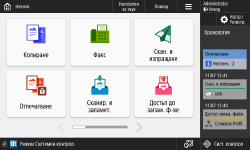
Екран с основни функции за всяка функция
В екрана <Начало> натиснете бутоните за функции, за да покажете екрана с основни функции, от който можете да получите достъп до основни функции, като копиране, изпращане на факс и сканиране. Макар че елементите за показване и настройване в екрана с основни функции се различават в зависимост от функциите, можете да промените настройките според нуждите си. Персонализиране на екрана с основни функции
Пример: Екран с основни функции за копиране
Пример: Екран с основни функции за копиране
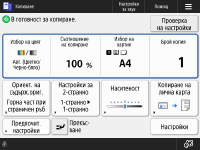
Показаните елементи се различават в зависимост от функциите.
Екран <Настройки/Регистриране>
Натиснете  (Настр./Регистр.), за да се покаже екранът <Настройки/Регистриране>. Натиснете първо този бутон, за да промените всяка настройка, като например настройки за хартия, настройки за показване и мрежови настройки. В този екран можете също така да регистрирате дестинации, като например имейл адреси и факс номера.
(Настр./Регистр.), за да се покаже екранът <Настройки/Регистриране>. Натиснете първо този бутон, за да промените всяка настройка, като например настройки за хартия, настройки за показване и мрежови настройки. В този екран можете също така да регистрирате дестинации, като например имейл адреси и факс номера.
 (Настр./Регистр.), за да се покаже екранът <Настройки/Регистриране>. Натиснете първо този бутон, за да промените всяка настройка, като например настройки за хартия, настройки за показване и мрежови настройки. В този екран можете също така да регистрирате дестинации, като например имейл адреси и факс номера.
(Настр./Регистр.), за да се покаже екранът <Настройки/Регистриране>. Натиснете първо този бутон, за да промените всяка настройка, като например настройки за хартия, настройки за показване и мрежови настройки. В този екран можете също така да регистрирате дестинации, като например имейл адреси и факс номера.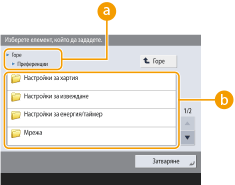
 Текущо ниво в менюто
Текущо ниво в менюто
Показват се имената на екрани на текущото ниво или от едно ниво по-горе.
 Списък с елементи за настройка
Списък с елементи за настройка
Елементите за настройка, които принадлежат към текущото ниво в менюто, се показват в списък.

Когато няма меню под долното ниво, се показва екранът с настройки.
Екран <Сист. контрол>
Когато натиснете  (Сист. контрол), се извежда екранът <Сист. контрол>. В този екран можете да проверите състоянието на отпечатването и предаването, както и оставащото количество тонер и ниво на паметта.
(Сист. контрол), се извежда екранът <Сист. контрол>. В този екран можете да проверите състоянието на отпечатването и предаването, както и оставащото количество тонер и ниво на паметта.
 (Сист. контрол), се извежда екранът <Сист. контрол>. В този екран можете да проверите състоянието на отпечатването и предаването, както и оставащото количество тонер и ниво на паметта.
(Сист. контрол), се извежда екранът <Сист. контрол>. В този екран можете да проверите състоянието на отпечатването и предаването, както и оставащото количество тонер и ниво на паметта.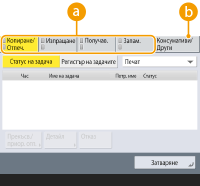
 Състояние и регистри на копиране/печат/предаване/записани документи
Състояние и регистри на копиране/печат/предаване/записани документи
Показва се текущото състояние или регистърът на избрания елемент. В този екран можете да отмените копирането, отпечатването и предаването на факс.
 Консумативи
Консумативи
Можете да проверите състоянието на машината, като например оставащото количество на тонера или хартията и нивата на паметта.
Екран за грешка
В някои случаи, когато възникне грешка, се извеждат инструкции как да се реагира при тази грешка. Следвайте инструкциите на екрана, за да отстраните проблема. Контрамерки при всяко от съобщенията за грешка
Пример: Когато е заседнала хартия
Пример: Когато е заседнала хартия
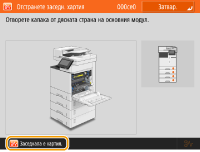
 |
Натиснете  , показан на екрана <Начало> и екрана с основни функции, за да персонализирате екрана, например като промените подредбата на бутоните или създадете бутон за пряк път. Персонализиране на сензорния дисплей , показан на екрана <Начало> и екрана с основни функции, за да персонализирате екрана, например като промените подредбата на бутоните или създадете бутон за пряк път. Персонализиране на сензорния дисплей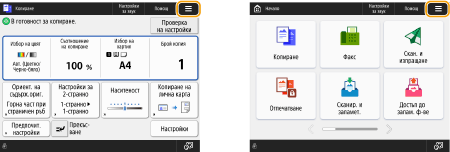 Можете да промените настройките за показване на екраните, като например кой екран да се показва непосредствено след включване на машината и дали да се показва съобщението за оставащата хартия и тонер. <Настройки за извеждане> Можете да настроите екрана да се показва, когато изтече определен период от време без никакви операции. <Функция след авт. нулиране> |
 |